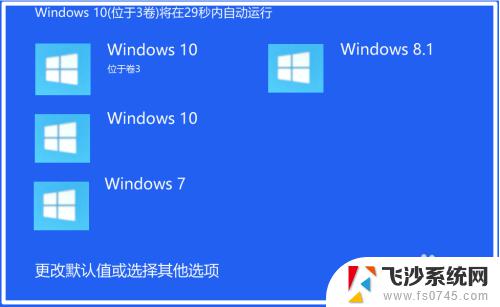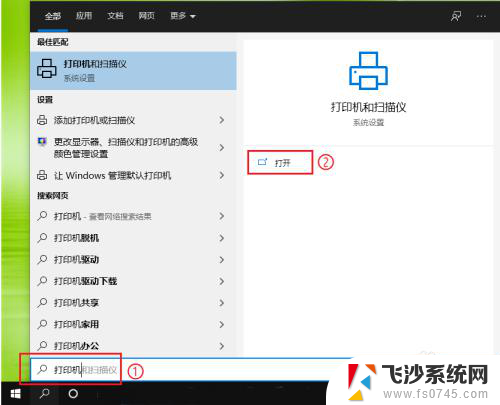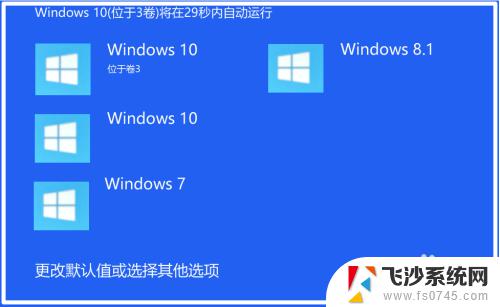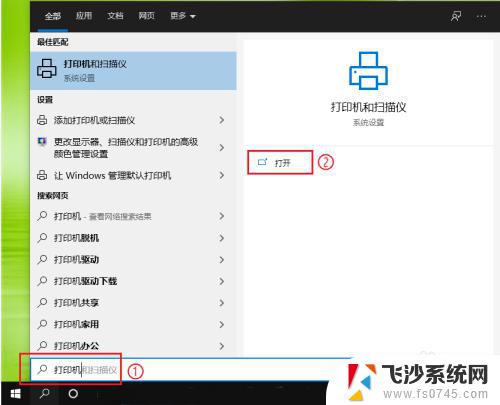如何把电脑系统删除 如何卸载win10开机多余的系统
更新时间:2023-11-23 10:57:26作者:xtliu
如何把电脑系统删除,在使用电脑的过程中,我们可能会遇到一些问题,其中之一就是电脑系统的删除和卸载,特别是在安装了多个系统的情况下,我们可能会希望将其中一些多余的系统删除,以释放硬盘空间和提高系统性能。对于Windows 10系统的用户来说,如何卸载开机多余的系统可能是一个困扰。本文将介绍如何有效地删除电脑系统和卸载Win10开机多余的系统,帮助用户解决这一问题。
方法如下:
1.鼠标右击桌面左下角的“开始”菜单图标。

2.在弹出的快捷窗口中单击里面的“运行”选项。
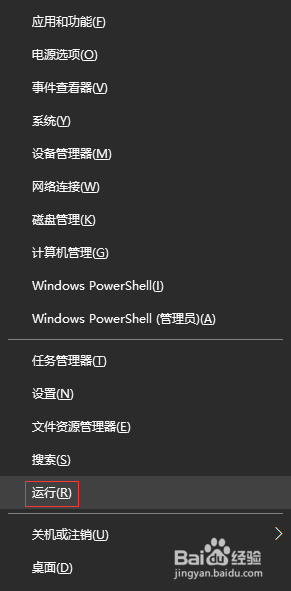
3.在打开的“运行”窗口中,输入“msconfig”命令,单击“确定”按钮。
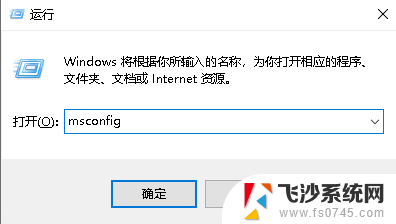
4.在“系统配置”窗口中单击“引导”选项卡。
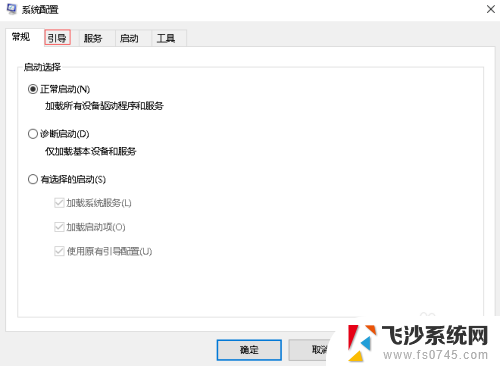
5.在“引导”选项卡下,我这里是作参考。一般下面有两个系统,选择多余的那个系统,会发现“删除”按钮是可以使用的,单击“删除”按钮。

6.删除多余的系统后,单击下面的“确定”按钮即可。
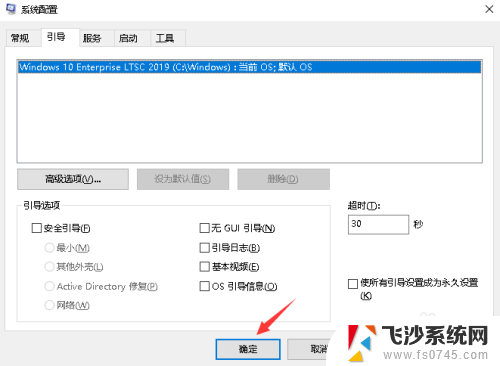
以上就是如何删除电脑系统的全部内容,碰到同样情况的朋友们可以参照小编的方法来处理,希望能对大家有所帮助。